Как настроить смарт часы: пошаговая инструкция в 4 разделах
Содержание
- 1 Как настроить смарт часы: пошаговая инструкция в 4 разделах
Если опыта «общения» с подобным девайсом нет, то инструкция поможет. Она состоит из трех шагов: первым делом нужно подготовить устройство, потом — настроить и подключить к телефону. А в последнюю очередь — поставить те приложения, которые интересны владельцу.
Прежде, чем настраивать аппарат, важно убедиться в том, что гаджет запускается без проблем.
Рекомендуется: зарядить аккумулятор до 100%, чтобы он не сел в процессе настройки.
Метод зарядки может отличаться в зависимости от модели. Например, некоторые из них могут заряжаться без проводов.
Примечание: если девайс не видит зарядку, возможно, она неисправна. Бывает, что нужно почистить контакты. Впрочем, с новыми смартами такого не случается. А вот с б/у такое происходит сплошь и рядом.
Как настроить аккумулятор
Желательно раскачать новую батарею, подзарядив ее до 100%, а после разрядив «в ноль», и снова зарядив полностью. Некоторые специалисты советуют делать так 2-3 раза.
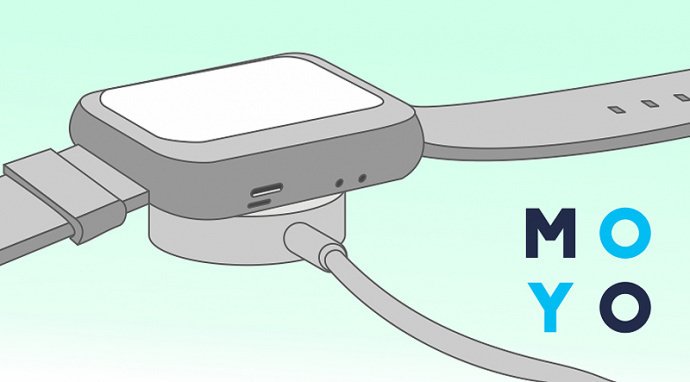
Детали о настройке СИМ карты
Новую симку необходимо активировать, пополнив ее на необходимую сумму. Блокировку по пин коду лучше отключить: так с часами будет удобнее работать. В некоторых случаях потребуется позвонить на номер, который указан стартовом пакете. Для этого нужно вставить карточку в смартфон.
Подготовку к настройке можно считать успешно выполненной.
Как вставить сим карту в Xiaomi: пошаговая инструкция
В большинстве современных смартфонов от Ксиоми (особенно у моделей бюджетного уровня) установлен гибридный лоток, позволяющий устанавливать либо две симки одновременно, либо симку и карту памяти.
- В коробке вместе со смартфоном в комплекте идет специальное устройство для открывания лотка для симки. В основном лоток с симкой расположен на боковых гранях гаджета, найти его можно по небольшому углублению.
- Берем любую мягкую тряпочку, раскладываем ее на столе либо любой другой горизонтальной поверхности, укладываем на нее смартфон экраном вниз. В таком положении будет проще добраться к слоту с симкой.
- Вставляем ключ в специальное отверстие и слегка надавливаем до легкого щелчка. Если все манипуляции были выполнены правильно, скрепка сама отскочит от отверстия.
- Окончательно достаем лоток из смартфона пальцами.
- Устанавливаем одну или две сим-карты. В большинство лотков можно установить одну карточку формата «нано» и одну формата «микро». Правильное положение симки – вверх позолоченным чипом.
- Вставляем лоток обратно в телефон и защелкиваем его.
Замену сим-карты в современных устройствах можно производить без отключения самого гаджета, карточка определится автоматически.
Redmi Note 5 как вставить симку
Инструкция простая и будет понятна новичкам. Основные нюансы показаны на фото. Следуя данному руководству, вы поймёте, как вставить симку в Сяоми Редми Ноут 5.
Шаг 1. Знакомство со скрепкой для извлечения
Берём коробку, в которой был телефон и достаём оттуда специальный ключ (так называемую скрепку). Его довольно просто отыскать в коробке, так как скрепка закреплена в специальном бумажном футляре.
Фото 1. Гибридный двойной лоток, Nano сим-карта, карта micoSD (SIM insertion tool).

Скрепка идёт в комплекте с любым современным телефоном Xiaomi, так как они имеют несъёмную заднюю крышку. С помощью данного ключа можно получить доступ к слоту с сим-картами.
Как пользоваться?
Скрепка просовывает рабочим элементом в специальное отверстие. Нажатие на конец скрепки, заставляет лоток выехать наружу.
- Более подробно, как пользоваться скрепкой, написано в инструкции для Redmi 5 Plus.
Шаг 2. Непосредственное извлечение лотка.
Смартфон Xiaomi Redmi Note 5 имеет гибридный (комбинированный) лоток, позволяющий ставить следующую комбинацию:
- Одна NanoSim карта и одна карта памяти microSD.
Классический вариант, когда у нас есть средство для связи и дополнительная память для файлового пространства.
- Две нано-симки, но полное отсутствие дополнительного карты памяти.

Такой вариант подойдёт деловым людям, которые привыкли использовать технологию Dual SIM, и для них важно наличие двух сотовых операторов.
Фото 2. Лоток в собранном состоянии. Показано, как вставить карту памяти и вторую симку. Максимальный объём microSD до 128 ГБ.

ШАГ 3. Установка лотка с сим-картой обратно в телефон.
Далее устанавливается сим-карта вместе с лотком обратно в корпус Redmi. Вставка SIM-карты происходит с максимальной аккуратностью, так как этот хрупкий элемент довольно легко сломать.
Лоток должен щелкнуть, после чего, телефон необходимо включить и подождать, пока сим карта найдёт оператора начнёт работать. В панели навигации появится название оператора мобильной связи.
Всё, смартфон готов к работе и полностью пригоден для выполнения бытовых и рабочих задач.
Warning: A non-numeric value encountered in /home/xiaomi7/xiaomishka.ru/www/wp-content/themes/publisher/includes/func-review-rating.php on line 212
Warning: A non-numeric value encountered in /home/xiaomi7/xiaomishka.ru/www/wp-content/themes/publisher/includes/func-review-rating.php on line 213

Здравствуйте, дорогие друзья! Меня зовут Михаил Сяоминко, Я фанат техники, гаджетов и смартфонов Xiaomi. Имея доступ к информации, стараюсь предоставлять для читателей «Сяомишки» интересный и качественный контент. Делюсь последними новостями и эксклюзивными материалами.
Возможные трудности при установке
Бывают ситуации, когда вам не удается вставить СИМ карту в Самсунг А10 или возникают другие ошибки. Рассмотрим непредвиденные моменты подробно:
- Лоток не вставляется в разъем. Причиной может быть несоответствие размера SIM или торчащие края после обрезки. Еще раз проверьте качество и правильность установки. Если имеются неровности, аккуратно удалите их с помощью острого предмета.
- Самсунг А10 не видит СИМ карту. Для начала перезапустите телефон. Если это не помогло, необходимо разобраться в причинах. Их может быть много — загрязнение лотка, нарушение контактов, сбой программы или повреждение самой SIM. Проверьте работоспособность симки на другом телефоне. Возможно, она заблокирована оператором из-за длительного неиспользования. Попробуйте переставить симку в другой слот (если он свободен).
Если вы вставили две SIM, перейдите в настройки и установите основную симку в настройках.

Рубрика «Вопрос — ответ»

Вопрос: Какое время работы в режиме ожидания Elari KidPhone 2?
Ответ: Ёмкость батареи Elari KidPhone 2 составляет 450 мАч. Время работы в режиме ожидания зависит от настроек часов и частоты обновления координат. Нормальное время работы в режиме ожидания составляет 72 часа.
Вопрос: Есть ли у часов возрастные ограничения?
Ответ: Возрастных ограничений нет, но часы предназначены в первую очередь для детей от 4 до 12 лет.
Вопрос: Безопасен ли материал, из которого сделаны Elari KidPhone 2?
Ответ: Все материалы, используемые в Elari KidPhone 2, соответствуют европейским стандартам качества.
Вопрос: Как ухаживать за часами?
Ответ: Протирайте часы влажной тряпкой, при серьезных загрязнениях — с добавлением спирта.
Вопрос: Влияет ли излучение Elari KidPhone 2 на здоровье детей?
Ответ: Излучение от Elari KidPhone 2 значительно ниже европейского стандарта.
Вопрос: Elari KidPhone 2 водонепроницаемы?
Ответ: Нет. Они защищены от попадания слабых брызг, но не предназначены для попадания в воду или погружения.
Вопрос: Мои часы нагреваются при зарядке, это нормально?
Ответ: Да, для данной модели часов это нормально.
Большинство современных смартфонов Сяоми имеют несъёмную крышку и батарею. Это значит, что владелец не сможет легким движением ладони вниз сдвинуть заднюю панель и открыть крышку, как это было на старых моделях.
Дизайн Редми 5А ничуть не уступает популярному Редми 4/4Х. У бюджетного смартфона такой же приятный корпус с закругленной задней крышкой, которая обеспечивает превосходный хват. Единственный нюанс: корпус Redmi 5A – цельный, поэтому слоты для симки и карты памяти находятся не под задней крышкой, а на левой боковой стороне.

Слоты раздельные, а не один гибридный (как в индийской версии):
- верхний: для основной сим-карты Nano-SIM;
- нижний: гибридный – вторая симка плюс карта памяти microSD (максимально до 256 ГБ).
Вставляем симку в Редми 5А – инструкция
Пошаговое руководство, чтобы сделать процесс более понятным для новичков. Кому-то это может показаться привычным делом, но по статистике каждый третий владелец смартфона Сяоми не знает, для чего в комплекте идёт «скрепка».

Смартфон поддерживает технологию Dual SIM. Вы можете вставить одновременно две карты Nano-SIM.
Шаг 1.
Вначале кладём телефон дисплеем вниз на мягкую ткань, так нам будем удобнее добраться к левой боковой грани.
Теперь берём «скрепку» – это специальный инструмент для извлечения СИМ-слота. В комплектации он указан, как «SIM eject tool».

Если вы посмотрите на левую боковую панель, то увидите что возле слотов есть отверстие. И именно для их открытия нам и нужна наша «скрепка», которая выполняет функцию ключа.
Если вы потеряете этот инструмент, то для открытия слота и вставки симку можно использовать иголку или любую другую скрепку с похожим диаметром.

Шаг 2.
Вставляем наш ключ в отверстие, и слегка надавливаем. Можно почувствовать «щелчок». После чего слот выскочит самостоятельно.
Шаг 3.
После этого лоток можно достать при помощи пальцев. Далее всё просто. Вставляем сим-карту оператора размера наносим. После чего помещаем слот обратно в отверстие, и опять слегка надавливаем до щелчка.

Рекомендуем выключать телефон, когда вы вставляете симку в Сяоми Редми 5А. Это не является обязательным требованием. Но, в целях безопасности – это рекомендуемая мера.
Смартфон поддерживает популярные частотные диапазоны, в том числе B1, B3, B38, B39, B40, B41 – для комфортной работы в сетях LTE.
Как вставить карту памяти в Redmi 5A
Сяоми Редми 5А поддерживает карты памяти microSD. Согласно официально спецификации максимально допустимый объём составляет – 256 Гигабайт.

Учитывая, что существуют две версии с 16 ГБ и 32 ГБ встроенной памяти, наличие возможности дополнительно вставить карточку памяти – это ещё одно преимущество Redmi 5A.
Для того, чтобы добраться до нужно слота, вам необходимо выполнить первые два шага инструкции и открыть нижний гибридный. Далее выполняем третий шаг и наслаждаемся работой отличного бюджетного смартфона Сяоми.
Дорогие читатели, мы постарались сделать инструкцию максимально доступной и понятной даже полному новичку. Напишите в комментариях, что вам нравится в этой модели, и какие недостатки Redmi 5A вам не по душе?
Warning: A non-numeric value encountered in /home/xiaomi7/xiaomishka.ru/www/wp-content/themes/publisher/includes/func-review-rating.php on line 212
Warning: A non-numeric value encountered in /home/xiaomi7/xiaomishka.ru/www/wp-content/themes/publisher/includes/func-review-rating.php on line 213

Здравствуйте, дорогие друзья! Меня зовут Михаил Сяоминко, Я фанат техники, гаджетов и смартфонов Xiaomi. Имея доступ к информации, стараюсь предоставлять для читателей «Сяомишки» интересный и качественный контент. Делюсь последними новостями и эксклюзивными материалами.
После этого Сим-карта устанавливается вместе с лотком снова в корпус девайса. Установка карты должна производиться аккуратно, поскольку эту хрупкую вещицу очень легко сломать.
Лоток обязан щелкнуть. Затем нужно включить устройство и подождать, пока вставленная СИМ-ка найдет оператора и станет активной. В трее сверху отобразится наименование провайдера мобильной связи.
Аппарат готов к выполнению рабочих и бытовых функций.
Внимание! На некоторых устройствах Сяоми имеются отдельные слоты (Редми 4 Прайм).
То есть, один для размещения СИМ1, второй – для СИМ2 или флешки. Но существуют модели и со смешанным слотом, вмещающим сразу 1 или 2 СИМ, а также карту памяти (например, Редми 4а, Ми 5, Редми 5, 5 Плюс и прочие).
Наружный слот, с заглушкой и без выдвижного лотка
Это переходный вариант — здесь, чтобы добраться до слота, уже не нужно снимать прикрывающую его панель, но лоток для сим-карты в конструкцию еще не входит.

Как вставить сим карту в планшет Самсунг или в другое устройство аналогичной конструкции:
- Ищем на корпусе и отодвигаем в сторону заглушку гнезда слота. В зависимости от марки и модели планшета, она может находиться на правом или левом его ребре, либо на верхнем торце.
- Вставляем сим-карту в гнездо, предварительно развернув ее согласно рисунку / оттиску на заглушке.
- Карточку утапливаем в корпус устройства — можно немного помочь ногтем или тонким плоским предметом.
- Возвращаем заглушку на место.
Кстати, у некоторых моделей планшетов Леново под заглушкой не обычное гнездо, а с выдвижным лотком. Бортик его немного выпуклый и за него легко ухватиться. Чип в этом лотке на Prestigio размещается согласно рисунку на заглушке.
Хотите правильно выбрать планшет 4g — читайте нашу статью с обзором самых топовых моделей!
Как вытащить сим карту из такого гнезда
Возможно, приведенная выше инструкция, как вставить симку в планшет, показалась вам знакомой, а в голове возникла догадка, как вытащить карточку.

Да, тут действительно работает тот же принцип, который используется для SD-карт в фотоаппаратах и ноутбуках:
- Убираем заглушку. Как видите, сим карта “сидит” в гнезде глубоко и ухватить ее, чтобы вытащить не получится.
- Надавите чем-нибудь плоским и твердым на видимое ребро карточки. Слегка, так, чтобы пластинка еще немного ушла в корпус. И сразу же отпустите.
- Край чипа выдвинется на пару миллиметров за пределы корпуса. Беремся пальцами за этот край и вытягиваем карточку наружу.
Обратите внимание: отодвигать заглушку следует осторожно, нельзя сильно дергать ее в сторону. “Ножка”, которой заглушка крепится к корпусу, делается из тонкого кусочка силикона и может оторваться.
Меры предосторожности
Важно понимать, что у «бутерброда» есть некоторый риск. Пластинка смартфона не рассчитана на подобное использование и может не прочесть карту памяти и симку.
Если клей попал на чип или контакты СД-накопителя, его нужно счистить.
Если по каким-то причинам лоток застрял и не открывается, его нужно отнести в сервис. Самостоятельно его достать невозможно.




